
find
基本语法:find [搜索范围] [选项]

find命令是在Linux系统中用来进行文件搜索用的最多的命令,功能特别强大。但是尽量少用find命令去执行搜索任务,就算要搜索也应该尽量的缩小范围,也不要在服务器使用高峰期进行文件搜索,因为搜索也是很占系统资源的。这就在进行Linux文件整理的时候,尽量规范化,什么文件放在什么目录下都要有比较好的约定。
根据文件或目录名称搜索
find 【搜索目录】【-name或者-iname】【搜索字符】:-name和-iname的区别一个区分大小写,一个不区分大小写
- ①、find /etc -name init (精准搜索,名字必须为 init 才能搜索的到)
- ②、find /etc -iname init (精准搜索,名字必须为 init或者有字母大写也能搜索的到)
- ③、find /etc -name *init (模糊搜索,以 init 结尾的文件或目录名)
- ④、find /etc -name init??? (模糊搜索,? 表示单个字符,即搜索到 init___)

根据文件大小搜索
比如:在根目录下查找大于 100M 的文件
find / -size +204800
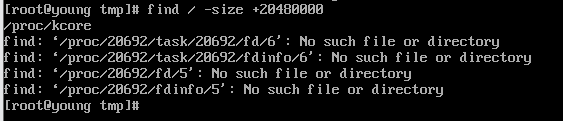
这里 +n 表示大于,-n 表示小于,n 表示等于
1 数据块 == 512 字节 ==0.5KB,也就是1KB等于2数据块
100MB == 102400KB==204800数据块
根据所有者和所属组搜索
- ①、在home目录下查询所属组为 root 的文件
find /home -group root
* ②、在home目录下查询所有者为 root 的文件
find /home -user root

根据时间属性搜索
find 【路径】【选项】【时间】
选项有下面三种:
-
-amin 访问时间
-
-cmin 文件属性被更改
-
-mmin 文件内容被修改
时间:+n,-n,n分别表示超过n分钟,n分钟以内和n分钟
范例:在 /etc 目录下查找5 分钟内被修改过属性的文件和目录
find /etc -cmin -5
根据文件类型或i节点搜索
- -type 根据文件类型查找:f表示文件,d表示目录,l表示软链接
范例:查找 /home 目录下文件类型是目录的
find /home -type d
- -inum 根据i节点查找
范例:查找 /tmp 目录下i节点为400342的文件或目录
find /tmp -inum 400342

组合条件搜索
这里有两个参数:
-
①、-a 表示两个条件同时满足(and)
-
②、-o 表示两个条件满足任意一个即可(or)
范例:查找/etc目录下大于80MB同时小于100MB的文件
find /etc -size +163840 -a -size -204800
locate
locate命令其实是find -name的另一种写法,但是要比后者快得多,原因在于它不搜索具体目录,而是搜索一个数据库/var/lib/locatedb,这个数据库中含有本地所有文件信息。Linux系统自动创建这个数据库,并且每天自动更新一次,所以使用locate命令查不到最新变动过的文件。为了避免这种情况,可以在使用locate之前,先使用updatedb命令,手动更新数据库。
语法:locate/slocate [选项] [参数]
选项:
- -d<目录>或–database=<目录>:指定数据库所在的目录;
- -u:更新slocate数据库;
- –help:显示帮助;
- –version:显示版本信息
参数:
查找字符串:要查找的文件名中含有的字符串。
范例:搜索etc目录下所有以sh开头的文件
locate /etc/sh
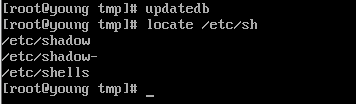
which
which命令用于查找并显示给定命令的绝对路径,环境变量PATH中保存了查找命令时需要遍历的目录。which指令会在环境变量$PATH设置的目录里查找符合条件的文件。也就是说,使用which命令,就可以看到某个系统命令是否存在,以及执行的到底是哪一个位置的命令。
语法:which [选项] [参数]
选项:
- -n<文件名长度>:制定文件名长度,指定的长度必须大于或等于所有文件中最长的文件名;
- -p<文件名长度>:与-n参数相同,但此处的<文件名长度>包含了文件的路径;
- -w:指定输出时栏位的宽度;
- -V:显示版本信息。
参数:
指令名:指令名列表。
范例:查找文件、显示命令路径
which pwd

grep
grep(global search regular expression(RE) and print out the line,全面搜索正则表达式并把行打印出来)是一种强大的文本搜索工具,它能使用正则表达式搜索文本,并把匹配的行打印出来。
选项:
- -a 不要忽略二进制数据。
- -A<显示列数> 除了显示符合范本样式的那一行之外,并显示该行之后的内容。
- -b 在显示符合范本样式的那一行之外,并显示该行之前的内容。
- -c 计算符合范本样式的列数。
- -C<显示列数>或-<显示列数> 除了显示符合范本样式的那一列之外,并显示该列之前后的内容。
- -d<进行动作> 当指定要查找的是目录而非文件时,必须使用这项参数,否则grep命令将回报信息并停止动作。
- -e<范本样式> 指定字符串作为查找文件内容的范本样式。
- -E 将范本样式为延伸的普通表示法来使用,意味着使用能使用扩展正则表达式。
- -f<范本文件> 指定范本文件,其内容有一个或多个范本样式,让grep查找符合范本条件的文件内容,格式为每一列的范本样式。
- -F 将范本样式视为固定字符串的列表。
- -G 将范本样式视为普通的表示法来使用。
- -h 在显示符合范本样式的那一列之前,不标示该列所属的文件名称。
- -H 在显示符合范本样式的那一列之前,标示该列的文件名称。
- -i 忽略字符大小写的差别。
- -l 列出文件内容符合指定的范本样式的文件名称。
- -L 列出文件内容不符合指定的范本样式的文件名称。
- -n 在显示符合范本样式的那一列之前,标示出该列的编号。
- -q 不显示任何信息。
- -R/-r 此参数的效果和指定“-d recurse”参数相同。
- -s 不显示错误信息。
- -v 反转查找。
- -w 只显示全字符合的列。
- -x 只显示全列符合的列。
- -y 此参数效果跟“-i”相同。
- -o 只输出文件中匹配到的部分。
范例:
在当前目录中,查找后缀有 file 字样的文件中包含 test 字符串的文件,并打印出该字符串的行:
grep test *file
查找指定目录/etc/acpi 及其子目录(如果存在子目录的话)下所有文件中包含字符串"update"的文件,并打印出该字符串所在行的内容:
grep -r update /etc/acpi

参考:
【1】:Linux系列教程(六)——Linux常用命令之文件搜索命令
【2】:《尚硅谷Linux课程》
【3】:find命令
【4】:locate/slocate命令
【5】:which命令
【6】:grep命令
【7】:Linux grep 命令
